Microsoft oferuje narzędzie Windows Media Creation, którego użytkownicy systemu Windows mogą użyć do uaktualnienia swojego komputera z systemem Windows. Tego narzędzia można również użyć do utworzenia rozruchowego napędu USB. Czasami narzędzie Media Creation może wyświetlać komunikat Niewystarczająca ilość miejsca podczas pobierania ISO systemu Windows.
Błąd występuje niezależnie od tego, czy użytkownik ma wystarczającą ilość miejsca na dysku twardym, czy nie. Ten błąd może wystąpić z kilku powodów. W tym artykule zebraliśmy wiele rozwiązań, aby rozwiązać ten problem w systemie Windows 10.
Dlaczego mój komputer mówi, że nie ma wystarczającej ilości miejsca na dysku?
1. Zwolnij miejsce w C: Drive
- wciśnij Klawisz Windows i wpisz Czyszczenie dysku. Otworzyć Czyszczenie dysku narzędzie z wyszukiwania.
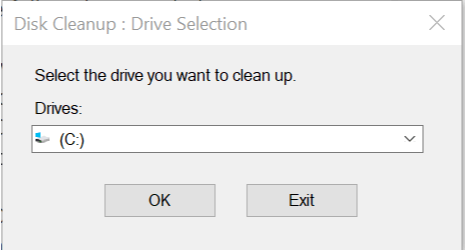
- Wybierz DO: jedź pod Dyskiem i kliknij DOBRZE.
- Oczyszczanie dysku obliczy, ile miejsca można zwolnić, a okno podręczne wyświetli wszystkie dane, które można wyczyścić.

- Wybierz pliki, które chcesz usunąć. Upewnij się, że wybierasz Kosz i folder pobierania (po zrobieniu kopii zapasowej).
- Kliknij na dobrze przycisk. Kliknij Usuń pliki jeśli zostaniesz poproszony o potwierdzenie procesu usuwania.
- Narzędzie do czyszczenia dysku usunie wszystkie wybrane pliki z systemu.
Potrzebujesz więcej pomysłów na temat utworzenia dysku rozruchowego systemu Windows 10? Sprawdź ten przewodnik.
2. Wykonaj czystą instalację
- Aby wyczyścić instalację systemu operacyjnego Windows, musisz utworzyć rozruchowy dysk USB z systemem Windows 10 ISO. Omówiliśmy najlepsze narzędzia do utworzenia dysku rozruchowego dla systemu Windows 10.

- Następnie utwórz pełną kopię zapasową plików osobistych na zewnętrzny dysk twardy.
- Ponownie włóż dysk USB do systemu i uruchom ponownie komputer.
- Postępuj zgodnie z instrukcjami wyświetlanymi na ekranie, aby sformatować i wyczyścić Zainstaluj system Windows 10 na głównym dysku.

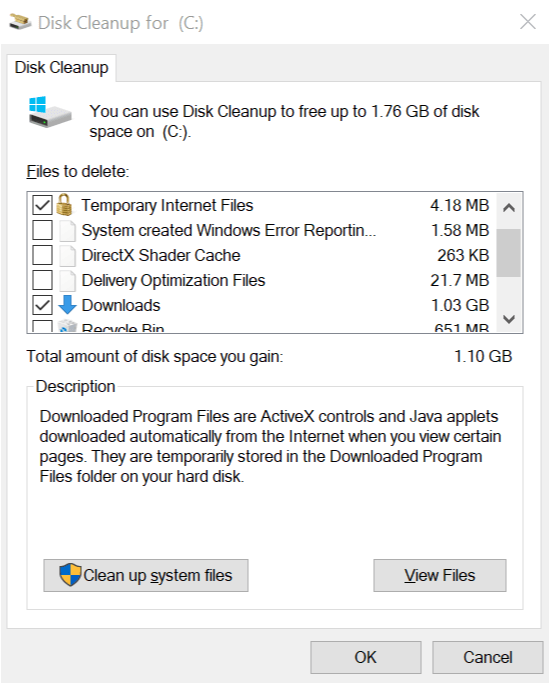
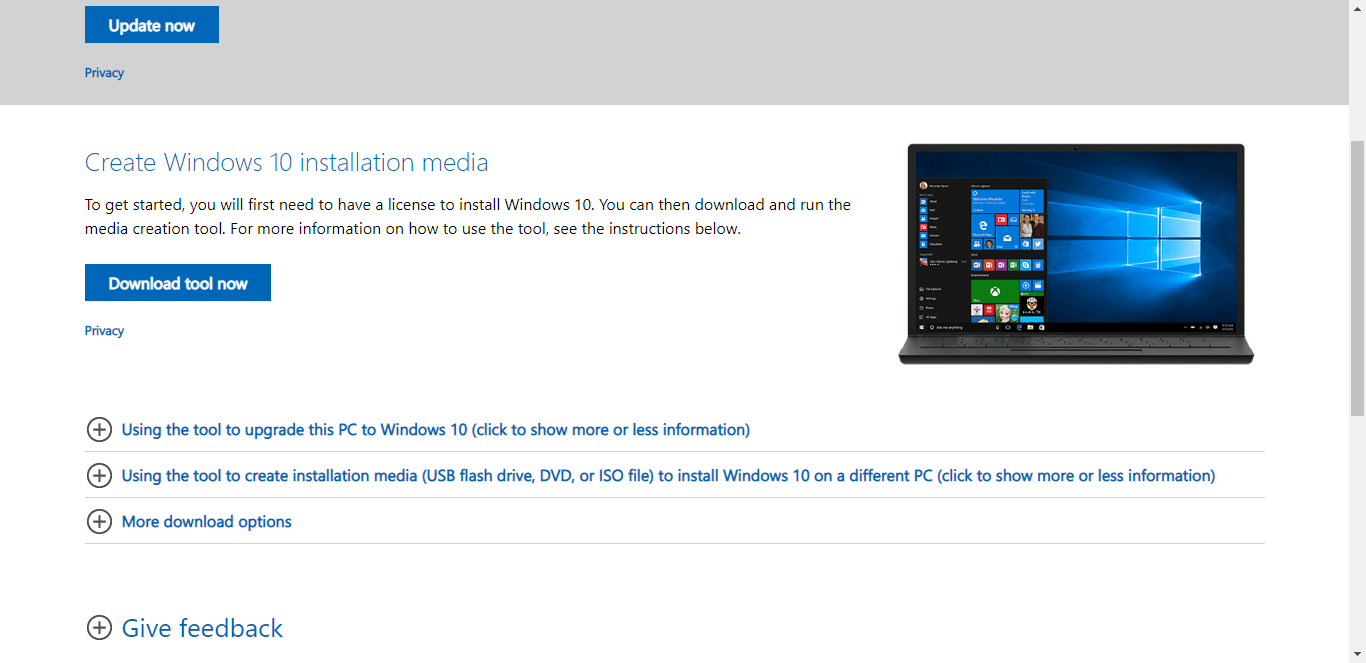
![Windows Media Creation Tool Błąd za mało miejsca [ROZWIĄZANE]](https://pogotowie-komputerowe.org.pl/wp-content/cache/thumb/6b/717a30a9e8d246b_320x200.png)



